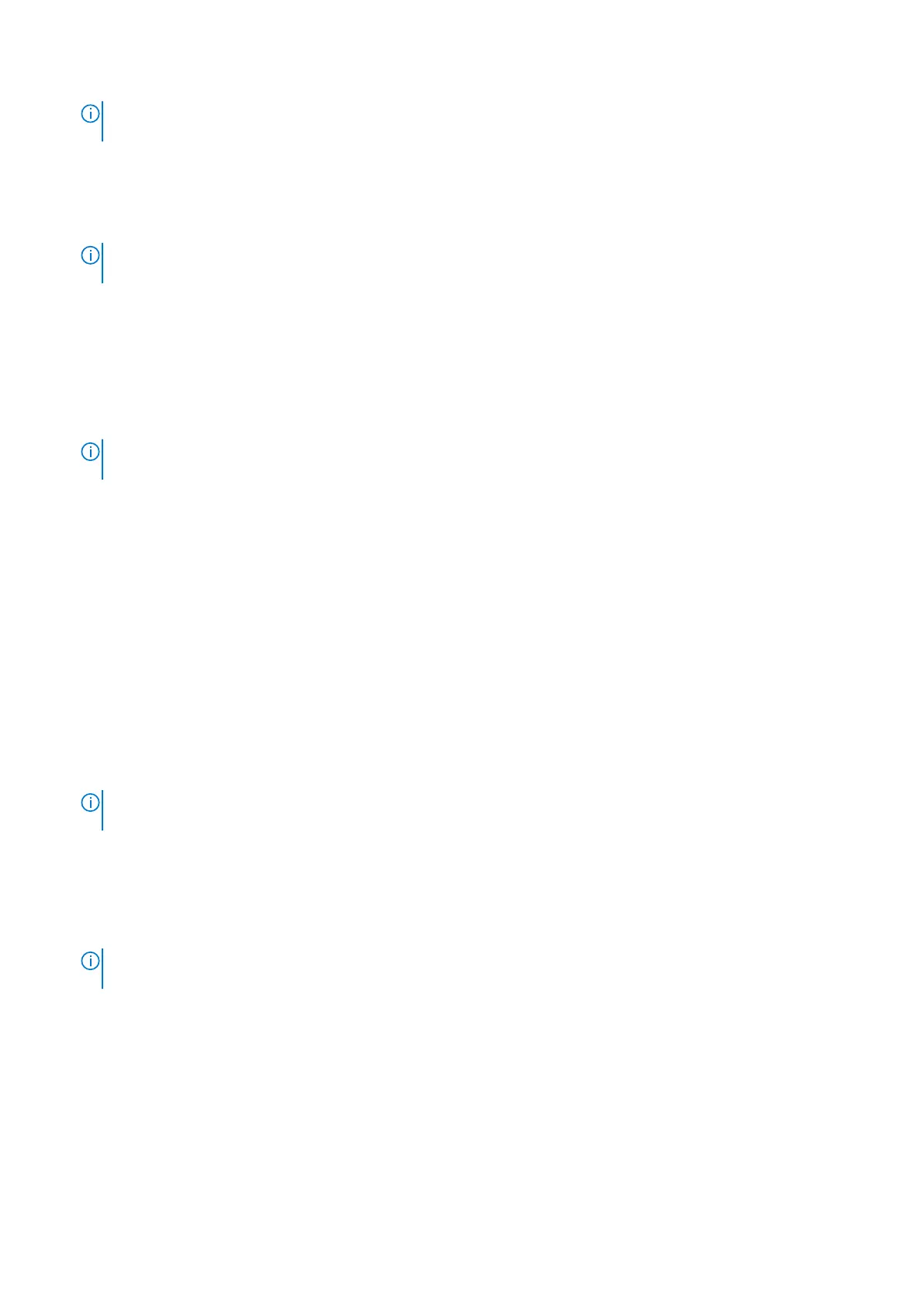MEGJEGYZÉS: Ha nincsen szervizcímkéje, akkor használja az automatikus észlelés funkciót, vagy manuálisan keresse
meg a számítógépének típusát.
4. Kattintson a Drivers & Downloads lehetőségre.
5. Kattintson a Detect Drivers gombra.
6. Olvassa át és fogadja el a felhasználási feltételeket a SupportAssist használatához, majd kattintson a Continue gombra.
7. Amennyiben szükséges, a számítógépe elkezdi letölteni és telepíteni a SupportAssist eszközt.
MEGJEGYZÉS: Tekintse át a képernyőn megjelenő utasításokat az egyes böngészőkre vonatkozó utasítások
megismeréséhez.
8. Kattintson a View Drivers for My System gombra.
9. Kattintson a Download and Install gombra a számítógépéhez felismert összes illesztőprogram-frissítés letöltéséhez és
telepítéséhez.
10. Válassza ki a fájlok mentési útvonalát.
11. Ha a rendszer felszólítja, hagyja jóvá a User Account Control ablaktól érkező, rendszermódosítások végrehajtására
vonatkozó kéréseket.
12. Az alkalmazás telepíti az összes felismert illesztőprogramot és frissítést.
MEGJEGYZÉS: Nem telepíthető minden fájl automatikusan. Tekintse át a telepítés összegzését, ahol láthatja, hogy
szükség van-e kézi telepítésre.
13. Kézi letöltéshez és telepítéshez kattintson a Category lehetőségre.
14. Kattintson a legördülő listában megjelenő Chipset gombra.
15. A memóriakártya-olvasó illesztőprogramjának letöltéséhez kattintson a Download lehetőségre.
16. A letöltés befejeződése után lépjen abba a mappába, ahova a memóriakártya-olvasó illesztőprogram-fájlját letöltötte.
17. Kattintson duplán a médiakártya illesztőprogramfájljának ikonjára, és kövesse a képernyőn megjelenő utasításokat az
illesztőprogram telepítéséhez.
A chipkészlet-illesztőprogram letöltése
Lépések
1. Kapcsolja be a számítógépet.
2. Látogasson el a www.dell.com/support weboldalra.
3. Írja be a számítógép szervizcímkéjét, és kattintson a Submit (Elküldés) gombra.
MEGJEGYZÉS:
Ha nincsen Szerviz füle, használja az automatikus érzékelés funkciót, vagy manuálisan keresse meg a
számítógépének típusát.
4. Kattintson a Drivers & Downloads (Illesztőprogramok és letöltések) lehetőségre.
5. Kattintson a Detect Drivers (Meghajtók felismerése) gombra.
6. Olvassa át és fogadja el a felhasználási feltételeket a SupportAssist használatához, majd kattintson a Continue (Folytatás)
gombra.
7. Amennyiben szükséges, a számítógépe elkezdi letölteni és telepíteni a SupportAssist eszközt.
MEGJEGYZÉS:
Tekintse át a képernyőn megjelenő utasításokat az egyes böngészőkre vonatkozó utasítások
megismeréséhez.
8. Kattintson a View Drivers for My System (Saját rendszerhez való illesztőprogramok megtekintése) gombra.
9. Kattintson a Download and Install (Letöltés és telepítés) gombra a számítógépéhez felismert összes illesztőprogram-
frissítés letöltéséhez és telepítéséhez.
10. Válassza ki a fájlok mentési útvonalát.
11. Ha a rendszer felszólítja, hagyja jóvá a User Account Control (Felhasználói fiókok felügyelete) ablaktól érkező,
rendszermódosítások végrehajtására vonatkozó kéréseket.
12. Az alkalmazás telepíti az összes felismert illesztőprogramot és frissítést.
100
Eszközillesztők
